Edge瀏覽器開啟多線程下載的方法
時間:2023-06-26 15:02:01作者:極光下載站人氣:227
很多小伙伴之所以喜歡將edge瀏覽器作為自己電腦中的默認瀏覽器,就是因為Edge瀏覽器中的功能十分的豐富,并且該瀏覽器支持我們下載安裝各類插件來擴展瀏覽器本身的功能。在使用Edge瀏覽器的過程中,有的小伙伴會發現該瀏覽器的默認下載模式為單線程,如果想要將單線程下載模式切換為多線程模式,我們只需要進入Edge瀏覽器的實驗頁面,然后在該頁面中將parallel-downloading設置的Default選項更改為Enable選項即可。有的小伙伴可能不清楚具體的操作方法,接下來小編就來和大家分享一下Edge瀏覽器開啟多線程下載的方法。
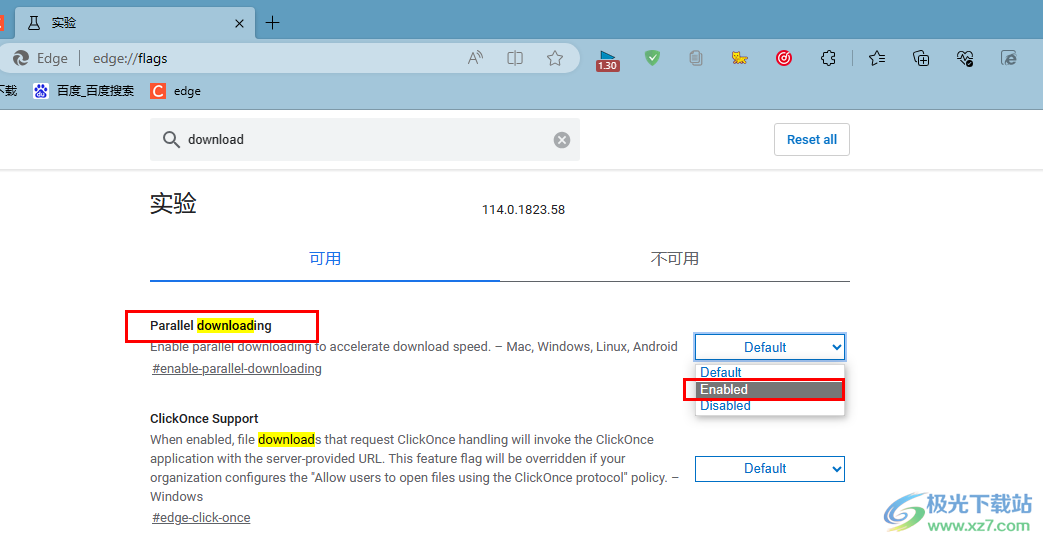
方法步驟
1、第一步,我們先打開電腦中的Edge瀏覽器,然后在Edge瀏覽器中找到網址框
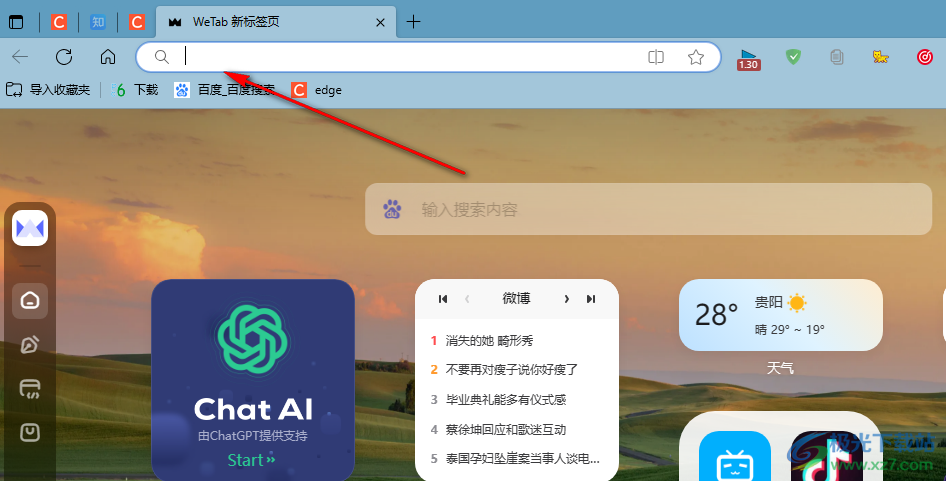
2、第二步,點擊網址框,然后在框內輸入“edge://flags”,再點擊回車鍵

3、第三步,進入實驗頁面之后,我們在該頁面的搜索框中輸入“download”
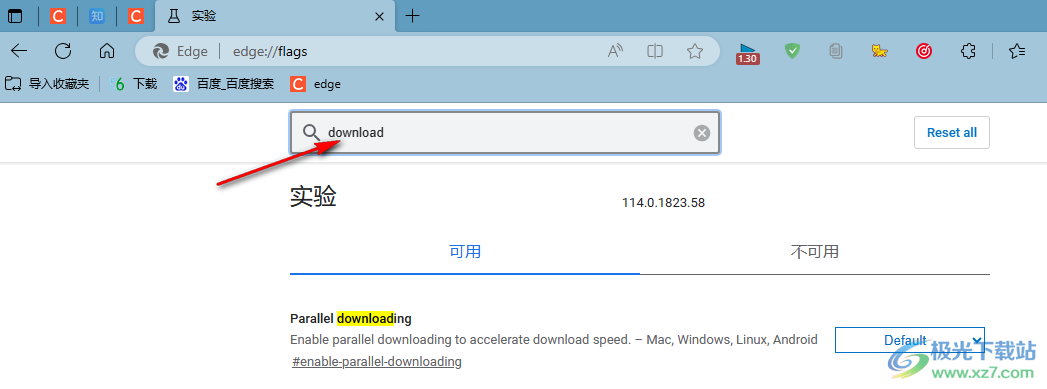
4、第四步,在搜索結果頁面中,我們找到“Parallel downloading”選項,點擊打開該選項右側的“Default”選項
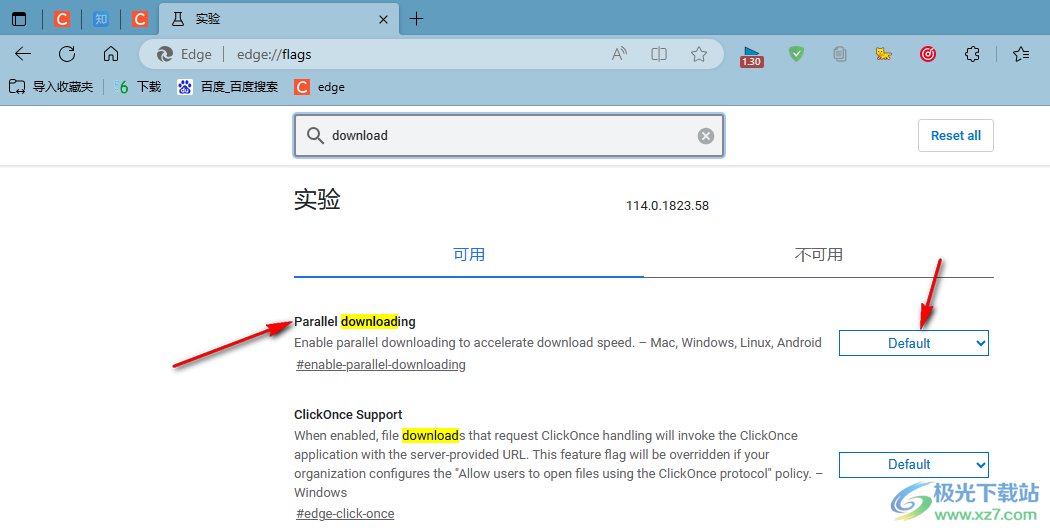
5、第五步,打開“Default”選項之后,我們在下拉列表中點擊選擇“Enable”選項即可
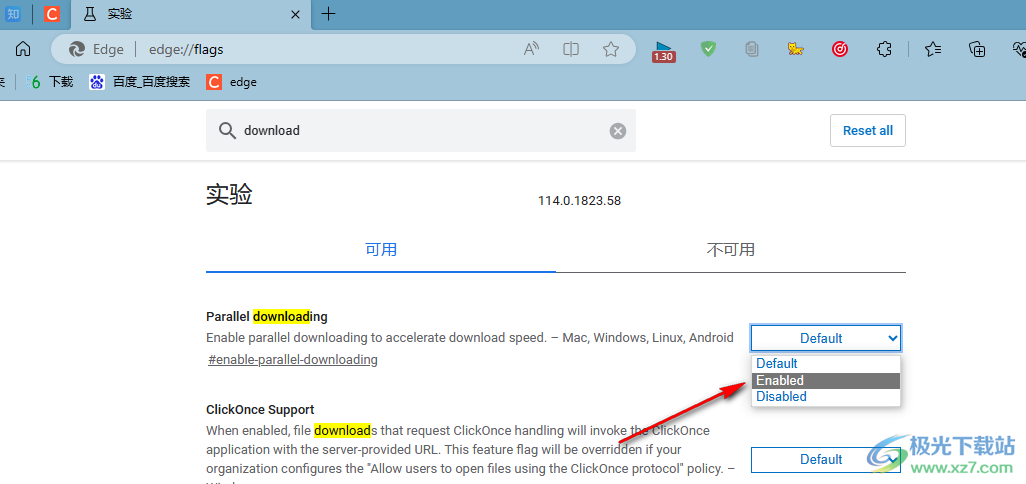
以上就是小編整理總結出的關于Edge瀏覽器開啟多線程下載的方法,我們在Edge瀏覽器中打開實驗頁面,然后搜索download,接著在搜索結果頁面中打開parallel-downloading右側的Default選項,最后在下拉列表中點擊選擇Enable選項即可,感興趣的小伙伴快去試試吧。

大小:324 MB版本:v127.0.2651.86環境:WinAll
- 進入下載
相關推薦
相關下載
熱門閱覽
- 1百度網盤分享密碼暴力破解方法,怎么破解百度網盤加密鏈接
- 2keyshot6破解安裝步驟-keyshot6破解安裝教程
- 3apktool手機版使用教程-apktool使用方法
- 4mac版steam怎么設置中文 steam mac版設置中文教程
- 5抖音推薦怎么設置頁面?抖音推薦界面重新設置教程
- 6電腦怎么開啟VT 如何開啟VT的詳細教程!
- 7掌上英雄聯盟怎么注銷賬號?掌上英雄聯盟怎么退出登錄
- 8rar文件怎么打開?如何打開rar格式文件
- 9掌上wegame怎么查別人戰績?掌上wegame怎么看別人英雄聯盟戰績
- 10qq郵箱格式怎么寫?qq郵箱格式是什么樣的以及注冊英文郵箱的方法
- 11怎么安裝會聲會影x7?會聲會影x7安裝教程
- 12Word文檔中輕松實現兩行對齊?word文檔兩行文字怎么對齊?
網友評論